Kullanılan Dosyanızı Gizlemek için Dosyanın Oluşturulma Tarihini Değiştirin
Bir bilgisayarda oluşturulan tüm dosyaların kendilerine eklenmiş tarih bilgileri vardır. Bir dosyanın ne zaman oluşturulduğunu, açıldığını, değiştirildiğini ve daha fazlasını öğrenebilirsiniz. Ve aslında, bir dosyanın oluşturulma tarihini değiştirmek de dahil olmak üzere bu tarihleri değiştirebilirsiniz. Dosyayı oluşturduğunuzda veya dosyayı yeni bir klasöre kopyaladığınızda başkalarının görmesini istemiyorsanız, parçanızı gizlemek için oluşturma tarihini değiştirebilirsiniz. Neyse ki, bu gönderi size 3 yolla bilgisayarınızda bir dosyanın oluşturulma tarihini nasıl değiştireceğinizi anlatacak.
Kılavuz Listesi
1. Bölüm: Geçerli Tarihteki Oluşturma Tarihini Değiştirin Bölüm 2: Dosya Oluşturma Tarihini İstediğiniz Zamana Değiştirin 3. Bölüm: Dosyanın Değişiklik Oluşturma Tarihi ile ilgili SSS1. Bölüm: Geçerli Tarihteki Oluşturma Tarihini Değiştirin
Özellikle Özellikler menüsü bilgileri görmenizi sağladığından, bir dosyanın son değiştirilme tarihini değiştirebileceğinize dair söylentiler var. Ancak değiştirilen veya oluşturulan tarihin değiştirilmesi imkansızdır ve bunları yalnızca Dosya Gezgini'nde görüntüleyebilirsiniz. Yine de, bir dosyanın oluşturulma tarihini değiştirmek için bu yöntemleri kullanabilirsiniz.
1. Dosyayı kopyalayın
Bir dosyanın oluşturulma tarihini değiştirmenin en kolay yolu onu kopyalamaktır. Tarih ve saati değiştirmek için yazılımı manuel olarak indirip yüklemeniz gerekmez. Ancak bu yöntem, bilgileri geçerli tarih ve saate göre düzenlemenizi sağlar.
Aşama 1.Dosya Gezgini'ni açın ve oluşturma tarihini değiştirmek istediğiniz dosyaya göz atın.
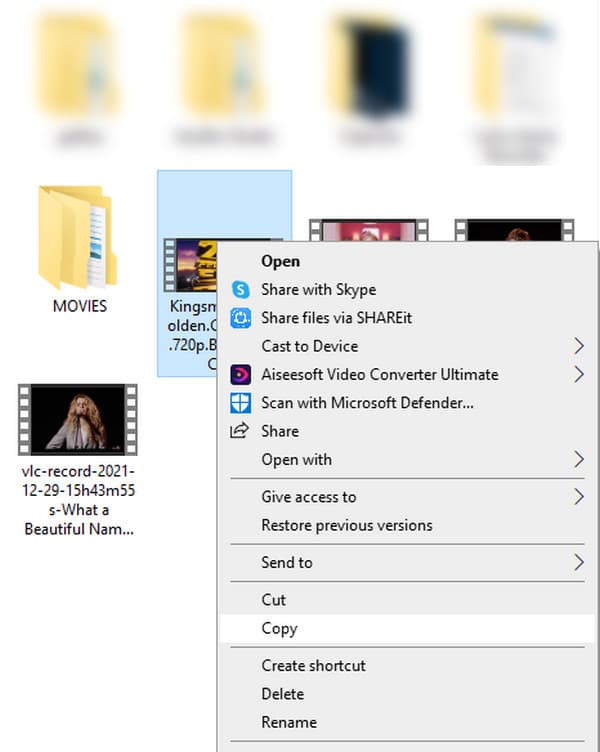
Adım 2.Seçildikten sonra menüyü açmak için üzerine sağ tıklayın ve "Kopyala" düğmesine tıklayın.
Aşama 3.Dosyayı kopyalamak için "Ctrl" ve "C" tuşlarına basabilirsiniz. Bunu bir klasöre yapıştırın; değiştirilen tarihin geçerli saate değiştiğini göreceksiniz.
2. Yeni bir dosya oluşturun
İnsanların dosyanın o anda bittiğini görmesini istiyorsanız, nasıl yapıldığına bağlı olarak yeni bir dosya oluşturabilirsiniz. Örneğin bir önceki aya ait bir belge yapılıyor ama yeni yapılmış gibi göstermeniz gerekiyor. İçeriği kopyalayıp Word veya Google Docs'a yapıştırabilirsiniz. Eski bir belge gibi görünmeyecek ve insanlar değiştirilme tarihini görmeyecek.
Bölüm 2: Dosya Oluşturma Tarihini İstediğiniz Zamana Değiştirin
Bir dosyanın oluşturulma tarihini değiştiremeyeceğiniz gibi, tercihinize göre yeni bir tarih veya saat oluşturmanız da mümkün değildir. Ancak Any Rec Video Converter, bir dosyanın oluşturulma tarihini değiştirmenize yardımcı olur. Dosya Tarihi Değiştirici aracı, oluşturma tarihini, değiştirilme tarihini ve erişim tarihini düzenlemenize olanak tanır. Ve bu yazılıma ne tür dosyalar yükleyebileceğiniz konusunda herhangi bir sınırlama yoktur. Düzenlemek AnyRec Video Converter bir dosyanın oluşturulma tarihini kendinize göre değiştirmek için!

Diğer bilgileri bozmadan bir dosyanın tarihini düzenlemek için mükemmel bir yazılım.
Diğer düzenleme konuları için kullanıcıya erişim verirken her türlü dosyayı kolayca kaydedin.
Değiştirmek isterseniz oluşturma tarihi, değiştirilme tarihi ve erişim tarihi için hepsi bir arada çözüm.
Hem yeni başlayanların hem de acemilerin araçta zahmetsizce gezinmesine izin veren kullanıcı dostu arayüz.
100% Güvenli
100% Güvenli
AnyRec Video Converter ile bir dosyanın oluşturulma tarihi nasıl değiştirilir:
Aşama 1.Yazılımı başlattığınızda, ana ekranın üst kısmındaki Araç Kutusu düğmesine tıklayın. Ve bu ekranda bir Dosya Tarihi Değiştirici düğmesi olduğunu görebilirsiniz, değiştirmek istediğiniz bir veya daha fazla dosyayı eklemek için tıklayın.
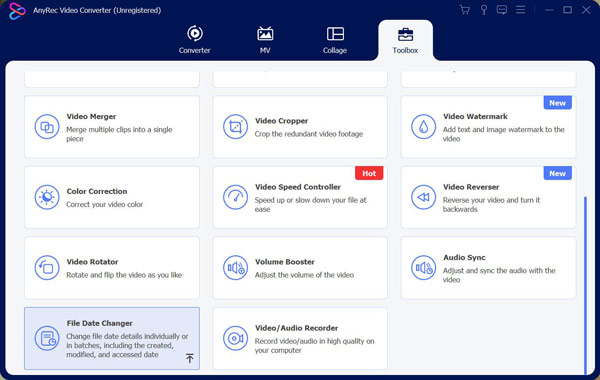
Adım 2.Dosyayı ekledikten sonra, dosya adının yanında üç seçenek olduğunu görebilirsiniz. Ve Oluşturulma zamanı seçeneğini görebilirsiniz. Bu seçeneğe yeni bir tarih girdiğinizde dosyanızın oluşturulma tarihi değişecektir..
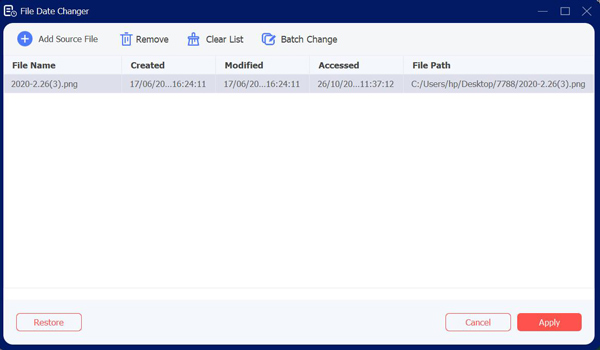
Aşama 3.Birden fazla dosya eklerseniz ve bunların tarihini aynı tarihle değiştirmek istiyorsanız. Ekranın üst kısmındaki "Toplu Değişim" butonuna tıklayabilirsiniz. Hangi tür tarihleri değiştirmek istediğinizi seçmek için onay kutusu düğmesini de tıklayabilirsiniz.
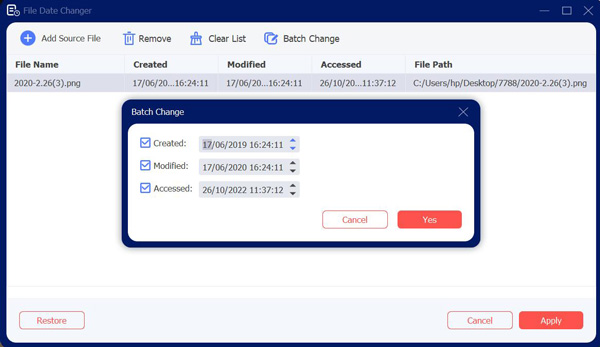
Adım 4.Dosyanın tarihini ayarlamayı tamamladığınızda, ekranın altındaki Uygula düğmesine tıklayabilirsiniz.
3. Bölüm: Dosyanın Değişiklik Oluşturma Tarihi ile ilgili SSS
-
1. Bir dosyanın oluşturulma tarihini değiştirebilecek üçüncü taraf bir uygulama var mı?
Evet. Kullanabilirsiniz SKZaman Damgası değiştirilen dosya tarihini oluşturmak veya düzenlemek için. Hedef dosyayı seçin ve menüyü açmak için sağ tıklayın. Özellikler menüsünü seçin ve SKZaman Damgaları sekme. Her öğenin yanındaki açılır oku kullanarak oluşturma, son değiştirme ve son erişim tarihini değiştirin. Bittiğinde, tıklayın Uygulamak buton.
-
2. Üçüncü taraf bir uygulama kullanmadan bir dosyadaki değiştirilme tarihi nasıl değiştirilir?
Üçüncü taraf uygulaması olmayan bir dosyanın oluşturulma tarihini değiştirmek için şu adrese gitmelisiniz: Ayarlar ve bulun Zaman ve Dil seçenek. Saati otomatik olarak ayarlamak için seçeneği kapatın, ardından Değiştirmek Saati ve tarihi manuel olarak ayarlamak için düğmesine basın. İstenen tarih ve saati girin.
-
3. Telefonumdaki bir dosyanın oluşturulma tarihini değiştirebilir miyim?
Evet. Android'de şunları yapabilirsiniz: Google Fotoğraflar'da fotoğraf oluşturunve oluşturma tarihini Google Fotoğraflar ile de değiştirebilirsiniz. Google Fotoğraflar'ı başlatın ve düzenlemek istediğiniz dosyayı seçin. Meta verileri görene kadar dosyayı yukarı çekin. Musluk Dolma kalem Geçerli saat ve tarihin yanında. Ardından, dosya için istediğiniz tarih ve saati seçin.
Çözüm
Oluşturma tarihi dosyasının değiştirilmesi, bu gönderide belirtilen yöntemler olmadan imkansızdır. Ancak tarihi geçerli olana değiştirmek için etkili adımlarla bile, bilgileri profesyonelce düzenlemek için üçüncü taraf bir uygulama kullanmanız gerekebilir, tıpkı AnyRec Video Converter ve Onun Dosya Tarihi Değiştirici özellik. Dahası, bu yazılımı aşağıdakiler için kullanabilirsiniz: video formatını dönüştür diğerlerine! Yazılımın ücretsiz deneme sürümünü deneyin ve sizi bekleyen en iyi özellikleri görün!
